Comment puis-je rembourser l'achat des participants ?
Cet article vous informera sur la façon de rembourser l'achat de billets des participants en tant qu'organisateur d'événements.
Configuration de la politique de remboursement de votre événement
Si vous souhaitez permettre aux participants de demander un remboursement pour leur achat de billets, vous devez d'abord configurer la politique de remboursement de votre événement. Pour ce faire, suivez les étapes ci-dessous.
- Allez sur Marketing > Billets > Paiements pour accéder à la page des Paiements.
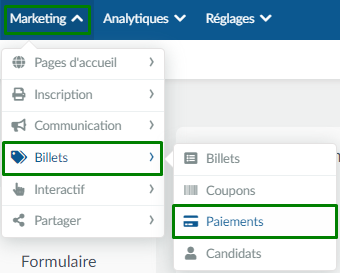
- Cliquez sur l'icône des paramètres de Paiement dans le coin supérieur gauche.
- Cliquez sure Modifier.
- Sélectionnez votre Politique de remboursement en utilisant la liste déroulante pour interdire les demandes de remboursement ou autoriser les demandes de remboursement jusqu'à une certaine période. Les options disponibles sont les suivantes:
- Aucun remboursement
- Jusqu'à 1 jour avant l'événement
- Jusqu'à 7 jous avant l'événement
- Jusqu'à 15 jours avant l'événement
- Jusqu'à 30 jours avant l'événement
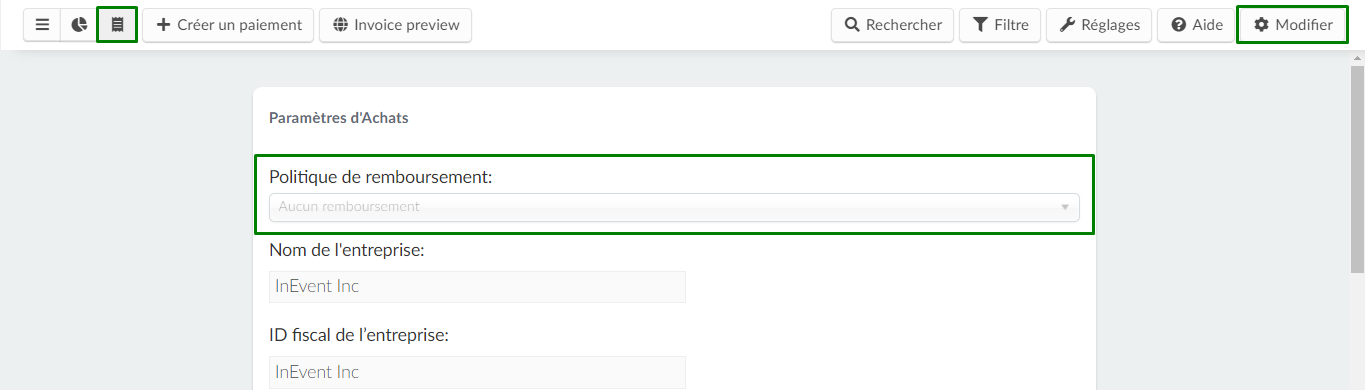
- Appuyez sur Fin pour sauvegarder vos modifications.
Activation des notifications de remboursement pour les administrateurs
Si vous souhaitez qu'un administrateur reçoive des notifications par courrier électronique automatiques lorsqu'un participant demande un remboursement, suivez les étapes ci-dessous.
- Allez sur Personnes> Participants.
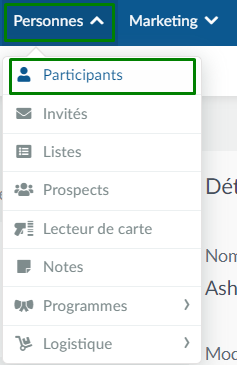
- Localisez le profil administrateur qui recevra les notifications de demande de remboursement.
- Cliquez sure Modifier.
- Cochez la case Demandes de remboursement sous Notifications.
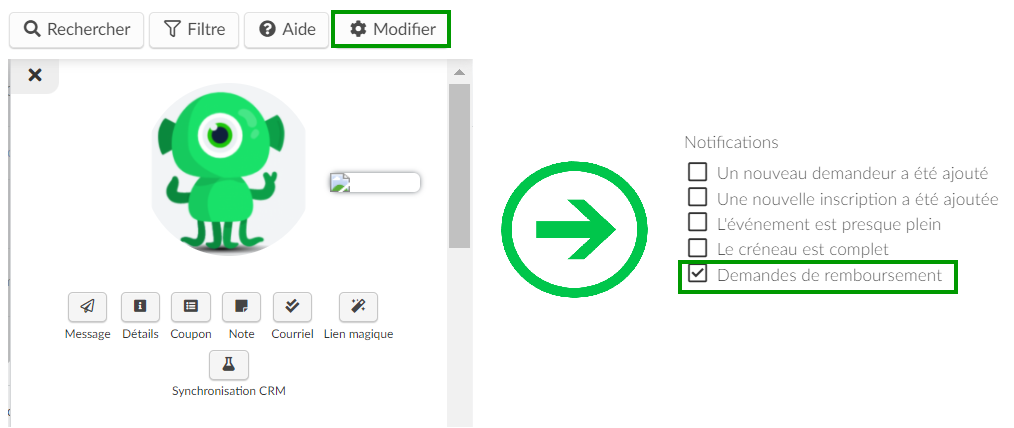
- Appuyez sur le bouton Fin pour sauvegarder vos modifications.
Approuver ou rejeter une demande de remboursement
Lorsqu'un participant demande un remboursement pour son achat, vous devez approuver ou rejeter la demande de remboursement. Pour approuver ou rejeter une demande de remboursement d'un participant, suivez les étapes ci-dessous.
- Localisez le paiement avec le statut AUTHORIZED Remboursement demandé dans la page des Paiements.
- Cliquez sur le bouton bleu pour ouvrir les Détails du paiement. La boîte Détails du paiement s'affichera.
- Sélectionnez Approuver le remboursement ou Refuser le remboursement sous Remboursement demandé. Une boîte de dialogue s'affichera.
- Cliquez sur Approuver pour finaliser l'approbation ou le rejet de la demande de remboursement.
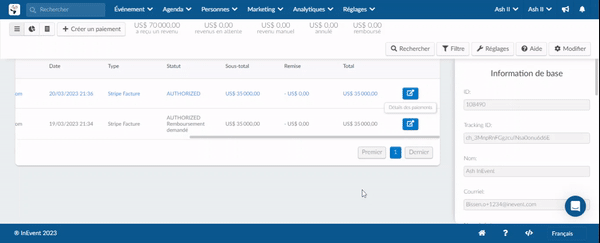
Une fois que la demande de remboursement est approuvée, une boîte de dialogue "Remboursement effectué!" s'affiche, comme illustré ci-dessous.
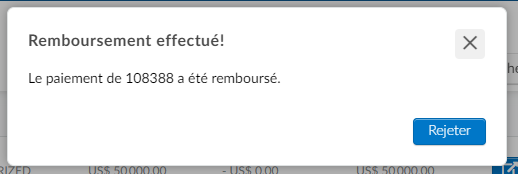
Alternativement, après le rejet de la demande de remboursement, une boîte de dialogue avec le message "Remboursement de paiement rejeté !" sera affichée, comme illustré ci-dessous.
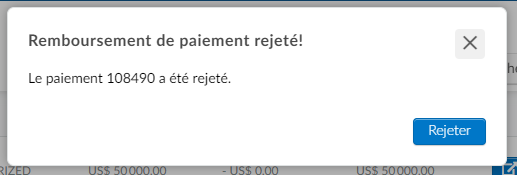
Émission d'un remboursement de paiement
Les organisateurs d'événements peuvent également émettre un remboursement pour l'achat d'un participant sans que celui-ci en fasse la demande. Pour émettre un remboursement, suivez les étapes ci-dessous:
- Localisez le paiement que vous souhaitez rembourser dans la page des Paiements
- Cliquez sur le bouton bleu ouvrir les détails du paiement.
- Faites défiler la boîte de dialogue Détails du paiement pour trouver la section Refund order (Rembourser la commande).
- Cliquez sur le bouton Issue Refund (Rembourser). Une boîte de dialogue s'affichera
- Cliquez sur Issue Refund (Rembourser) dans la boîte de dialogue Refund order (Rembourser la commande) pour finaliser l'émission du remboursement de paiement.
Après l'émission du remboursement de paiement, la boîte de dialogue Remboursement effectué! sera affichée.
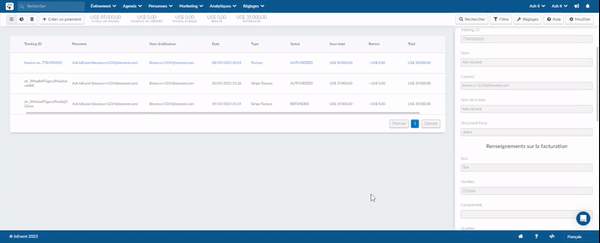
Le participant recevra une notification par e-mail indiquant que son achat a été remboursé.

